Одна из самых обсуждаемых проблем в Windows Vista - это приглашения UAC, которые постоянно появляются, когда вы пытаетесь внести изменения в систему. Это особенно раздражает, когда вам часто нужно запустить определенный инструмент, для работы которого требуется режим администратора. К счастью, есть простой способ создать ярлык режима администратора, который не запрашивает UAC.
Примечание: это также должно работать в Windows 7.
Это работает путем настройки запланированной задачи для запуска приложения в режиме администратора, а затем настройки отдельного ярлыка, который сообщает запланированной задаче о запуске. Если это звучит сложно, на самом деле это не так ... просто следуйте инструкциям ниже.
Примечание. Поскольку для настройки запланированной задачи вам необходимо щелкнуть приглашение UAC, на самом деле это не лазейка в безопасности.
Создание элемента запланированной задачи
Откройте планировщик заданий через окно поиска меню «Пуск» (обычно вы можете просто ввести задача ), а затем с правой стороны щелкните ссылку «Создать задачу»:
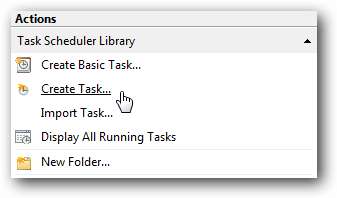
Первое, что вам нужно сделать, это дать задаче короткое простое имя, желательно без пробелов. Затем установите флажок «Запускать с наивысшими привилегиями» (очень важно).
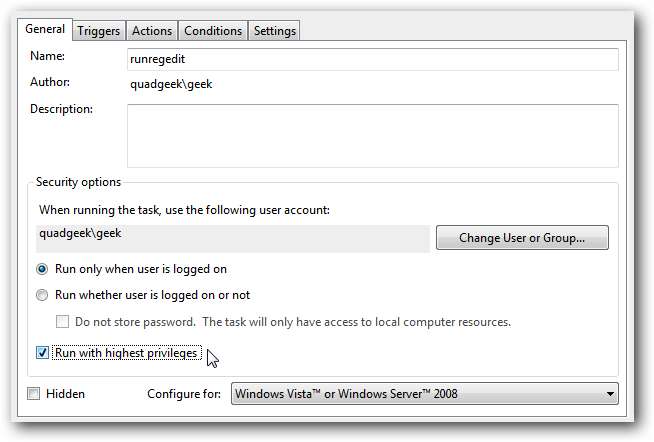
Теперь переключитесь на вкладку Действия, нажмите кнопку «Создать», а затем перейдите к приложению, которое вы пытаетесь запустить.
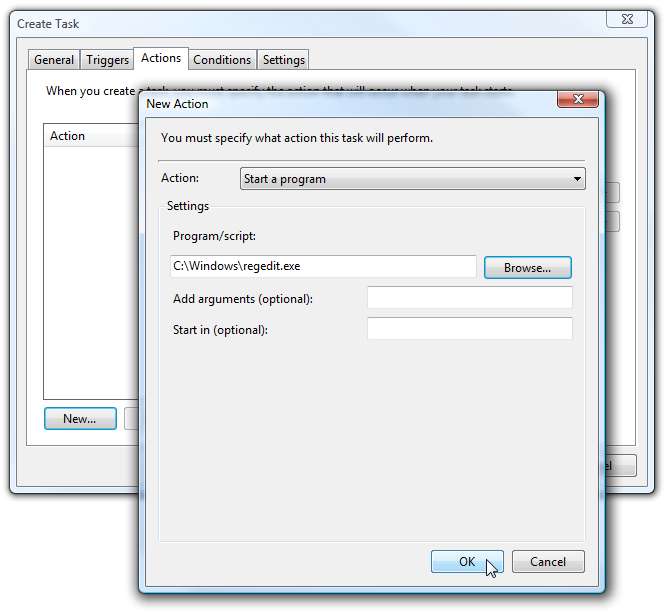
Закройте диалоговые окна, нажав кнопку ОК, в результате чего в списке должна появиться новая задача. Вы можете щелкнуть по нему правой кнопкой мыши и выбрать «Выполнить» на этом этапе, просто чтобы убедиться, что приложение запускается так, как вы ожидали.

На этом настройка наших запланированных задач завершена, так что вы можете закрыть это, если хотите… пока вы помните имя, которое вы использовали для задачи.
Создайте ярлык для запуска задачи
Щелкните правой кнопкой мыши в любом месте рабочего стола и выберите в меню «Создать \ Ярлык».

Вот где происходит настоящее волшебство ... нам нужно добавить команду, которая будет запускать запланированную задачу, передав имя задачи, которую мы использовали. Как видите, я использовал бегать как название задачи.
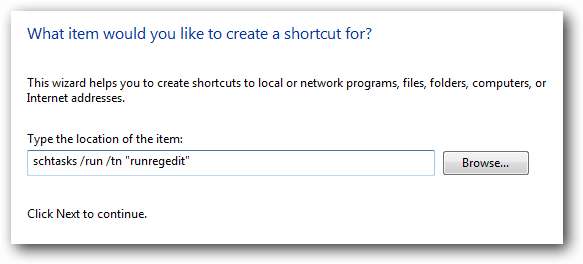
Убедитесь, что вы ввели имя задачи таким образом, заменив заглавные буквы в имени вашей задачи. (Регистр не учитывается)
schtasks / run / tn «TASKNAMEINQUOTES»
Теперь дайте ярлыку какое-нибудь полезное имя, а затем нажмите «Далее», чтобы создать его.
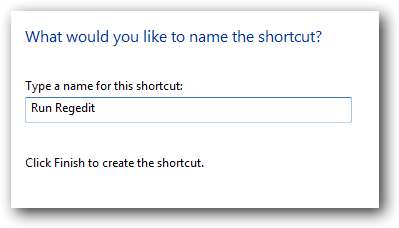
На этом этапе у вас должен быть ярлык, который запустит приложение в режиме администратора.

Но мы можем настроить его еще немного… откройте свойства ярлыка, а затем измените раскрывающееся меню «Выполнить» на «Свернуто» (чтобы скрыть утилиту командной строки schtasks), а затем нажмите «Изменить значок».
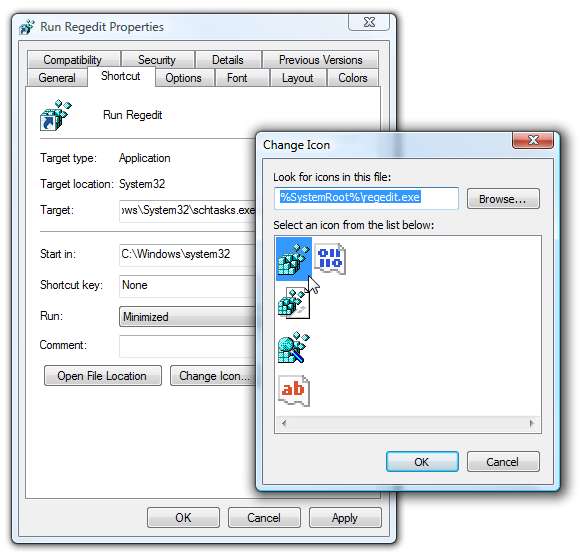
Самый простой способ - просто перейти к приложению, которое вы открываете с помощью ярлыка… и вы должны увидеть значки самого приложения.

Итак, теперь у вас есть красивый значок, запускающий приложение в режиме администратора… без каких-либо запросов.







